چطور بلیط هواپیما چارتر از سفرمارکت بخریم؟
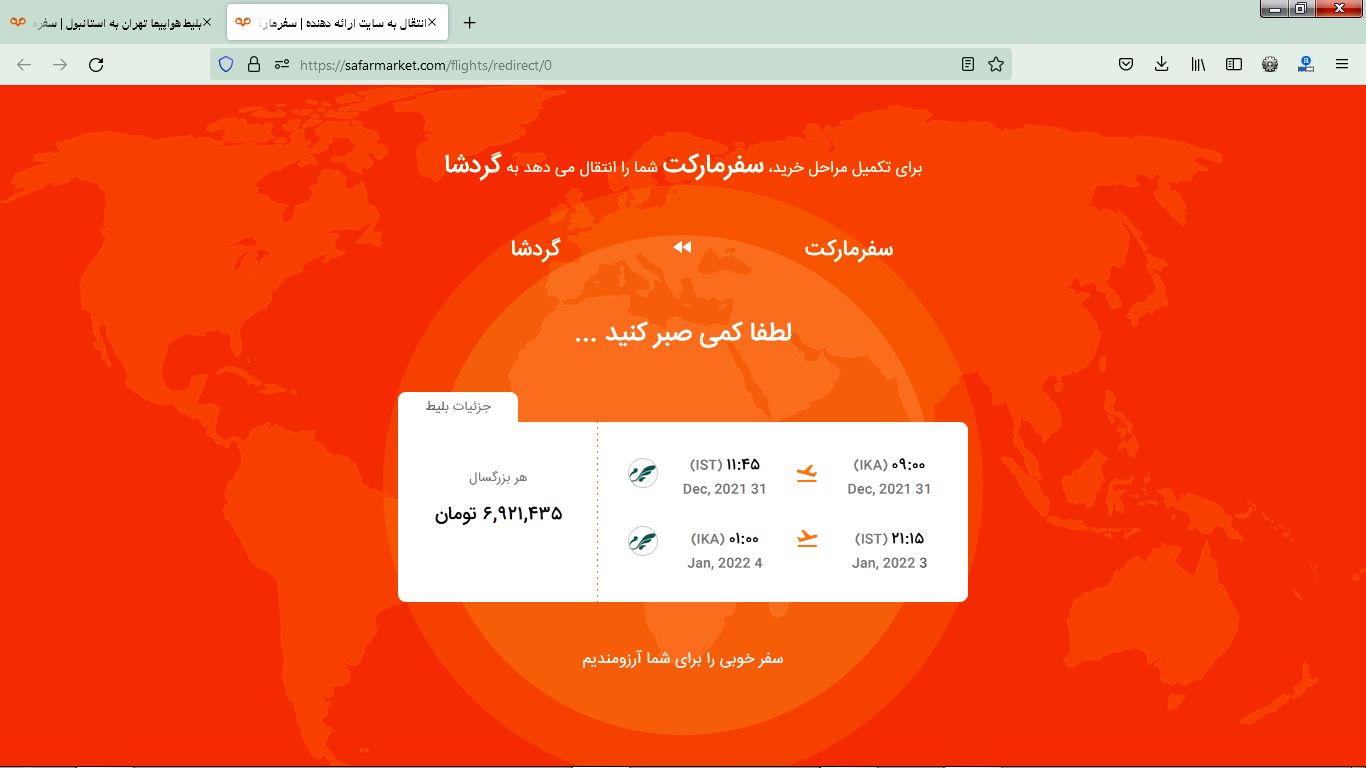
شاید هم به آخر هفته نزدیک میشوید یا تعطیلاتی را پیش رو دارید و دوست دارید با خانواده و دوستان خود به یکی از مقاصد محبوب گردشگری در ایران یا خارج از کشور سفر کنید و بهدنبال ارزانترین بلیط هواپیمای چارتر به مقصد مورد نظرتان هستید.
اگر حوصله ندارید وب سایتهای آژانسهای گردشگری و هواپیمایی مختلف را زیرورو کنید تا ارزانترین و بهترین بلیط هواپیمای چارتری را پیدا کنید میتوانید به سفرمارکت مراجعه کنید. در سایت سفرمارکت میتوانید هم بلیط هواپیمایی سیستمی و هم چارتری را خریداری کنید. اگر تفاوت بلیط چارتری و سیستمی را نمیدانید میتوانید به مقالهای که با عنوان بلیط هواپیما چارتر نوشتهشده است مراجعه کنید.
در سفرمارکت میتوانید بلیط هواپیمای چارتری که توسط آژانسهای هواپیمایی معتبر کشور ارائه میشوند را در یکجا با هم ببینید و با مقایسه آنها، ارزانترین و بهترین را برای خودتان انتخاب کنید.
در ادامه مقاله با نحوه خرید بلیط هواپیمای چارتری در سایت و اپ سفرمارکت آشنا میشویم.
ازآنجاکه آموزشهای این مقاله قدم به قدم است، بهتر است که همزمان با مطالعه بخشهای بعدی این مقاله به سفرمارکت مراجعه کنید و قدم به قدم، مراحل خرید بلیط هواپیمای چارتری را با ما دنبال کنید.
در ابتدا باید آدرس سایت سفرمارکت را در مرورگر خود سرچ کنید تا وارد صفحهی اصلی این سایت شوید همچنین میتوانید در موتور جستجوی گوگل عبارت سفرمارکت را تایپ کنید تا سایت سفرمارکت به شما نشان داده شود. همچنین میتوانید با نصب اپ سفرمارکت، وارد اپ شده و همین فرایند را در فضای اپ دنبال کنید.
بعد از آنکه به سفرمارکت وارد شدید در نوار ابزار سمت راست خود چندین گزینه را مشاهده خواهید کرد. اولین گزینه با نام «بلیط هواپیما» نشان داده شدهاست. بر روی آن کلیک کنید.
با کلیک بر روی آن گزینه وارد یک صفحه جدید خواهید شد و در این صفحه امکانات مختلفی پیش رویتان قرار خواهد گرفت.
در ابتدا باید نوع بلیط هواپیمای مورد نیاز خود را انتخاب کنید و میان ۲ گزینه «یکطرفه» و «رفت و برگشت» بر روی یکی کلیک کنید. درصورتیکه میخواهید تنها بلیط رفت به مقصد مورد دلخواهتان را خریداری کنید یا در سفر هستید و میخواهید به شهر محل اقامت تان بازگردید، بر روی گزینه «یک طرفه» کلیک کنید. اگر هم میخواهید قبل از شروع سفر، هم بلیط رفت و هم برگشت را خریداری کنید، بر روی گزینه «رفتوبرگشت» کلیک کنید.
در قدم بعدی باید شهری که هماکنون در آن حضور دارید، شهری که میخواهید به آن سفر کنید، تاریخ رفت، تاریخ برگشت، کلاس پروازی و تعداد مسافران را مشخص کنید.
با کلیک بر روی بخش جستجوی مبدأ و مقصد، میتوانید شهری که در آن حضور دارید یا میخواهید به آن سفر کنید را در بخش موردنظر تایپ کنید یا از میان لیست شهرهای پر تردد داخلی و خارجی که برای شما نمایش داده میشود، یکی را انتخاب کنید.
زمانیکه بر روی گزینه «تاریخ رفت» یا «تاریخ برگشت» کلیک میکنید یک باکس در صفحه مرورگر شما باز خواهد شد. در این باکس که شبیه به یک تقویم است، روزهای ماه جاری و ماه آینده نمایش داده میشود و میتوانید با کلیک بر روی روز مورد نظرتان، تاریخ رفت و تاریخ برگشت سفر خود را مشخص کنید...
قدم بعدی انتخاب نوع کلاس پروازی است. با کلیک بر روی گزینه «همه کلاسها» ۱ باکس جدید برای شما باز خواهد شد و در بالای باکس بر روی گزینه همه کلاسها کلیک کنید تا بتوانید بین ۲ کلاس اکونومی و بیزینس یکی را انتخاب کنید. اگر همنوع کلاس پروازی برایتان مهم نبود بر روی گزینه خاصی کلیک نکنید تا گزینه «همه کلاسها» فعال بماند و بلیط هواپیما از میان همه کلاس های پروازی برای شما جستجو شود.

در قدم بعدی باید تعداد مسافر بزرگسال (۱۲ سال به بالا)، کودک (۲ تا ۱۲ سال)، نوزاد (زیر ۲ سال) را مشخص کنید.
در انتها، روی باکس نارنجیرنگی که در آن عبارت «جستجوی بلیط هواپیما» نوشته شدهاست کلیک کنید.
با کلیک بر روی این گزینه صفحه جدیدی پیش روی شما قرار خواهد گرفت. امکانات مختلفی در این صفحه در اختیارتان قرار دارد.
در ابتدا به سراغ باکس سمت راست صفحه میرویم. در این بخش فیلترهای مختلفی قراردادهشده است تا بتوانید بهراحتی بلیط هواپیمای چارتری موردنظر خود را انتخاب کنید. اولین بخش از باکس فیلترها، تعداد توقف را نشان میدهد. میتوانید از میان گزینههای مختلف این بخش که شامل «بدون توقف»، «۱ توقف» و «۲ توقف و بیشتر» می شوند، یکی را انتخاب کنید.
بخش بعدی مربوط به انتخاب شرکتهای هواپیمایی است. در این بخش میتوانید شرکت هواپیمایی مورد دلخواهتان را انتخاب کنید. بخش بعدی مربوط به ساعت پرواز است. در این بخش یک خط به همراه ۲ دایره نارنجیرنگ برای پرواز رفت و برگشت نمایش داده شدهاست. با حرکت دادن این ۲ دایره محدوده زمانی مورد دلخواهتان را انتخاب کنید. بهطور مثال میتوانید پرواز رفته خود را بین ساعت ۷ صبح تا ۱۲ ظهر انتخاب کنید و پرواز بازگشت را نیز از ساعت ۱۴ تا ۲۳ و ۴۵ قرار دهید.
در بخش بعدی بازه قیمت نمایش داده شدهاست. در این بخش نیز مانند بخش قبل، ۱ خط و ۲ دایره نارنجیرنگ در ۲ طرف آن وجود دارد. دایره سمت چپ نشاندهنده حداقل قیمت و دایره سمت راست نشاندهنده حداکثر قیمت است. با حرکت دادن این ۲ دایره میتوانید محدودیت قیمت بلیط هواپیمای مورد دلخواهتان را مشخص کنید.
توجه کنید که هنوز در حال بررسی فیلترهای سمت راست صفحه هستیم. در قسمت بعدی نوع بلیط انتخابیتان را باید مشخص کنید. اگر دوست دارید بلیط هواپیما سیستمی را انتخاب کنید بر روی گزینه سیستمی و اگرنه، بر روی گزینه چارتری کلیک کنید.
در بخش بعدی٬ کلاس پروازی را باید مشخص کنید؛ البته اگر این گزینه را در صفحه قبل یا از بالای همین صفحه مشخص کرده باشید، این گزینه برای شما نشان داده نمی شود.
در بخش بعدی مدتزمان پرواز را مشخص خواهید کرد. همانند بخشهای قبلی در این بخش نیز ۱ خط و ۲ دایره نارنجیرنگ را مشاهده میکنید که دایره سمت چپ نشاندهنده حداقل مدتزمان پرواز و دایره سمت راست حداکثر مدتزمان پرواز را نشان میدهد و با حرکت دادن این ۲ دایره بر روی این خط، میتوانید مدت زمان مورد دلخواهتان را مشخص کنید.
در آخرین بخش از فیلترهای سمت راست صفحه لیست وبسایت ها را مشاهده خواهید کرد. در این بخش، از میان وب سایتهای آژانسهای گردشگری معتبر میتوانید سایتهای مورد دلخواهتان را انتخاب کنید. با مشاهده این قسمت (بخش وبسایت ها) متوجه میشوید که بلیطهای هواپیمای چارتری که در وسط صفحه مشاهده میکنید از کدام وبسایت ها انتخابشدهاند.

با پایان یافتن بخش فیلترهای سمت راست صفحه، به اول صفحه بازمیگردیم تا گزینههای موجود در ستون وسط را بررسی کنیم.
در بالای صفحه اطلاعاتی که در صفحه قبل وارد کردید را مشاهده می کنید. این اطلاعات در یک نوار ابزار در بالای صفحه نمایش داده شدهاند و زمانیکه صفحه را به سمت پایین اسکرول میکنید، این نوار ابزار همچنان در بالای صفحه باقی خواهد ماند تا هر زمان که بخواهید بر روی بخشهای مختلف آن کلیک کنید و اطلاعات ورودی تان را تغییر دهید. بعد از تغییر دادن اطلاعات ورودی باید بر روی گزینه سمت چپ این نوار ابزار که بر روی آن یک ذرهبین وجود دارد، کلیک کنید.
کمی پایین تر، ۴ گزینه را مشاهده میکنید که از سمت راست بهترتیب شامل قیمت، ساعت پرواز، تخفیف و مدت سفر است. این گزینهها بدینمنظور طراحی شدهاند تا بتوانید لیست بلیطهای هواپیمایی این صفحه را براساس این 4 گزینه مرتب کنید.
بهطور مثال با کلیک بر روی گزینه قیمت، مشاهده میکنید که فلش روی آن تغییر جهت می دهد و اگر به سمت بالا باشد به سمت پایین و اگر به سمت پایین باشد به سمت بالا تغییر شکل خواهد داد. اگر اشارهگر گزینه قیمت به سمت بالا باشد به این معنی است که لیست بلیطهای هواپیمایی این صفحه از کمترین به بیشترین قیمت مرتب شدهاند و اگر اشارهگر بخش قیمت به سمت پایین باشد، بلیطهای هواپیمایی از بیشترین قیمت به کمترین قیمت مرتب میشوند. این ویژگی برای گزینههای دیگر این بخش، یعنی ساعت پرواز، تخفیف و مدتزمان سفر نیز به همین شکل عمل میکند.
بعد از مدتی که بر روی صفحه safarmarket.com میمانید، یک باکس جدید بر روی صفحه میآید و از شما میخواهد که اجازه دهید تا اطلاعات این صفحه دوباره بارگذاری شوند تا اگر تغییری در قسمتهای مختلف بلیطهای هواپیمایی این صفحه ایجاد شده باشد، آن را مشاهده کنید. با کلیک بر روی گزینه «بازنشانی صفحه» میتوانید به سایت اجازه دهید تا صفحه را دوباره بارگذاری کند. اگر هم تمایل نداشتید، میتوانید بر روی گزینه «بستن پنجره» کلیک کنید. اگر هم میخواهید به صفحه اول بازگردید میتوانید بر روی گزینه «بازگشت به صفحه اول» کلیک کنید.
در بخش زیرین این ۴ گزینه، طبق اطلاعات اولیه ای که به سایت دادهاید و تغییراتی که بر روی فیلترها اعمال کردهاید، لیستی از بلیطهای هواپیمای را مشاهده خواهید کرد. همانطور که مشاهده میکنید هر بلیت هواپیما در ۱ مستطیل نمایش داده شدهاست.
در آخرین بخش این مقاله قصد داریم تا بخشهای مختلف مربوط به هر بلیط هواپیمایی را بررسی کنیم.

از قسمت بالایی و سمت راست مستطیل هر بلیط، توضیحات خود را شروع میکنیم. درابتدا آرم شرکت هواپیمایی سفر رفت را مشاهده خواهید کرد و در سمت چپ آن ساعت شروع پرواز رفت و در زیر ساعت، علامت اختصاری فرودگاهی که پرواز رفت از آنجا انجام میشود را مشاهده خواهید کرد.
دقیقاً در سمت چپِ ساعت پرواز، خطی را مشاهده میکنید که انتهای آن یک هواپیمای کوچک کشیده شدهاست. در بالای این خط مدتزمان سفر رفت نوشته شده است. در سمت چپ این خط، ساعت خاتمه پرواز در فرودگاه مقصد را مشاهده خواهید کرد. در پایین ساعت خاتمه پرواز، علامت اختصاری فرودگاهی که هواپیما در آن به زمین مینشیند را میبینید. اگر در صفحه قبل گزینه رفت و برگشت را انتخاب کرده باشید، مشخصات سفر برگشت را در زیر مشخصات سفر رفت مشاهده خواهید کرد.
نکته: در برخی از بلیط های هواپیمایی، در قسمت بالا، سمت راست ساعت رسیدن به مقصد عبارتی با عنوان «+1» را مشاهده می کنید. این عبارت به این معنا است که مثلا اگر ساعت شروع پرواز 22:30 است و ساعت خاتمه پرواز 2:30 و بالا سمت راست آن +1 نوشته شده است؛ 2:30 روز بعد به مقصد می رسید.
در پایین ترین بخش مستطیل حاوی بلیط هواپیمایی، نام شرکت هواپیمایی به زبان انگلیسی نوشته شدهاست. در سمت چپ آن، کمی آنطرفتر، مستطیل کوچکی به رنگ قرمز را میبینید که داخل آن عبارت «حاوی سایت ستارهدار» نوشته شده است. سایت های ستاره دار، سایت هایی هستند که کدهای تخفیف کمپین های مختلفی مثل جمعه نارنجی را می توانید در آن ها استفاده کنید. در کنار آن، مستطیل دیگری را مشاهده میکنید که نوع بلیط انتخابی تان «سیستمی یا چارتری» را نمایش میدهد.
در ادامه، سمت چپِ مستطیل مربوط به هر بلیط را از بالا به پایین بررسی می کنیم. در بالای این قسمت عبارت «هر بزرگسال» و در بخش پایین آن قیمت بلیط به تومان نوشته شدهاست. در زیر قیمت بلیط یک دکمه نارنجیرنگ را مشاهده خواهید کرد که بر روی آن عبارت «خرید از بین عدد+ وبسایت» نمایش داده شدهاست. بهطور مثال اگر یک بلیت هواپیمایی از میان ۴ وبسایت گردآوری شده باشد، عبارت «خرید از بین ۴ وبسایت» را بر روی این گزینه مشاهده خواهید کرد. با کلیک بر روی این گزینه (دکمه نارنجی رنگ) ۱ باکس جدید بر روی صفحه نمایش داده میشود.
نکته: بر روی هر قسمت از مستطیل حاوی بلیط هواپیمایی کلیک کنید این باکس جدید بر روی صفحه شما به نمایش درخواهد آمد.
در بخش بالایی باکس جدید میتوانید مشخصات سفر رفت و برگشت خود را ببینید و در پائین این قسمت عبارتی با عنوان «نمایش جزئیات پرواز» وجود دارد که با کلیک بر روی آن میتوانید مشخصات پرواز رفت و برگشت خود را با جزئیات خیلی بیشتر ببینید.
در بخش پایینی این باکس لیستی از وب سایتهایی که این بلیط هواپیمایی را به فروش میرسانند، به همراه قیمت پیشنهادی هر وبسایت را مشاهده میکنید. با کلیک بر روی دکمه نارنجیرنگی که بر روی آن عبارت «مشاهده و خرید» نوشته شدهاست، میتوانید وارد هر کدام از این وب سایتها شوید و با تکمیل مشخصات خود، بلیط هواپیمایی مورد نیازتان را خریداری کنید.

تولید محتوای بخش «وب گردی» توسط این مجموعه صورت نگرفته و انتشار این مطلب به معنی تایید محتوای آن نیست.
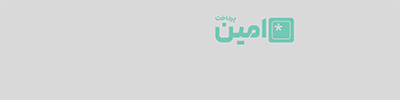



ارسال نظر